Collegamenti del dispositivo
-
Androide
-
i phone
-
Mac
-
finestre
- Dispositivo mancante?
Quando scarichi file da un'app come Skype potresti aspettarti di trovarli nella cartella "Download" come fai con tutti gli altri file scaricati. Tuttavia, scaricare e trovare file come foto, video e documenti può essere un po' più complicato quando si utilizza Skype. Gli utenti possono spesso confondersi su dove finiscono alcuni file che sono stati trasferiti tramite Skype. Potrebbe anche sembrare che i file siano nascosti, persi o che non siano stati scaricati affatto.

Tuttavia, non rinunciare ancora a trovare i tuoi file. In questo articolo, ti diremo come trovare facilmente qualsiasi file scaricato da Skype.
Come trovare tutti i file in Skype su un PC Windows
Accedi prima al tuo account Skype per vedere tutti i file che hai condiviso e ricevuto utilizzando il programma. Quindi, sotto l'intestazione Chat o Gruppo, fai clic sul pulsante Galleria per visualizzare la chat in cui hai condiviso o ricevuto un'immagine, un video o altri file.
Nel riquadro di destra, ora puoi visualizzare tutti i file che hai scambiato nella chat. Scegli quelli che desideri scaricare.
Trovare i file dopo che sono stati scaricati è la parte difficile. Con gli aggiornamenti più recenti, Skype non richiede più all'utente di salvare un file nella posizione desiderata, ma salva automaticamente tutti i file in una cartella appositamente designata. Può essere difficile individuare questa cartella per spostare i file da essa in un'altra directory in modo da poterli aprire con un'applicazione diversa da quella impostata per impostazione predefinita.
I passaggi per trovare i file scaricati sono:
- Apri Esplora file.

- Cerca "%appdata%" e premi "Invio".
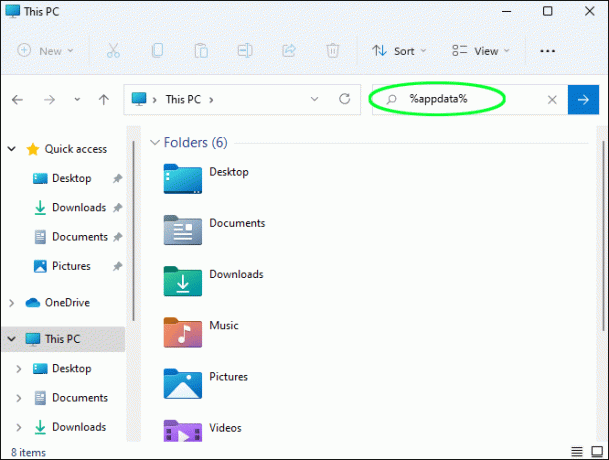
- Apri la cartella Skype.

- Trova "File ricevuti da Skype".
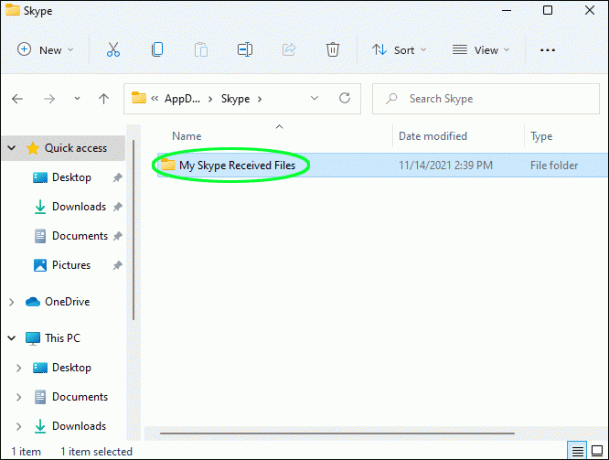
Qui troverai tutti i file che hai ricevuto tramite Skype.
Un altro modo per accedere a questa cartella è immediatamente dopo aver scaricato manualmente un file da Skype. Quando ottieni un file tramite Skype, fai clic con il pulsante destro del mouse e scegli "Mostra nella cartella" dal menu a comparsa.
Questo approccio presenta alcuni inconvenienti. Innanzitutto, puoi usarlo solo per un periodo limitato dopo aver ricevuto un file. In secondo luogo, quando ricevi foto, Skype ti consentirà di avviare un normale visualizzatore di file per Windows, ma non la possibilità di vedere il file nella cartella.
Come trovare tutti i file in Skype su un Mac
I passaggi per trovare i tuoi file in Skype su un Mac non sono molto diversi dal trovarli su un PC Windows. Segui questi passi:
- Durante una chat, fai clic sul pulsante Galleria nell'intestazione della chat o del gruppo in alto.
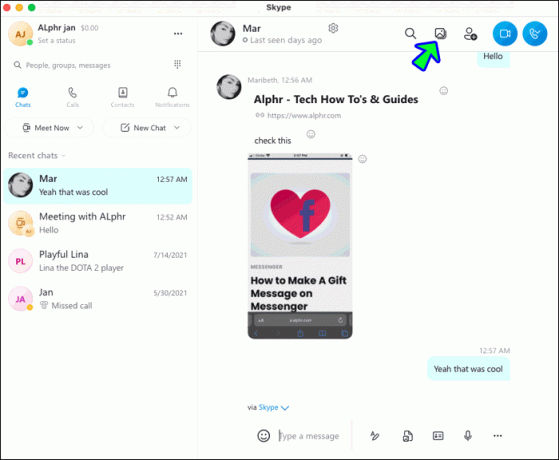
- È possibile sfogliare la Galleria per individuare foto, file o collegamenti che sono stati pubblicati.
Suggerimento: per filtrare i risultati della Galleria, fai clic sulla freccia rivolta verso il basso in alto e seleziona Tutto, Media, Collegamenti o File dal menu a discesa.
- Scegli quello che desideri aprire o scaricare.
Dopo il download, i file appariranno solitamente in “/Utenti//Library/Caches/com.skype.skype/fsCachedData”.
Come trovare tutti i file in Skype sull'app per iPhone
L'utilizzo di un telefono per accedere a Skype può essere più conveniente per alcuni utenti. Per trovare i file sull'app Skype per iPhone, procedi nel seguente modo:
- Avvia l'app.

- Apri una chat o una chat di gruppo.
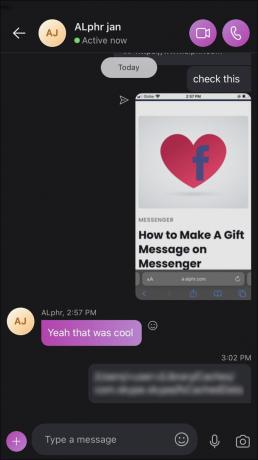
- Tocca "Visualizza profilo" o "Gestisci gruppo".

- Scorri fino a trovare "Galleria chat" o "Galleria gruppi".

- Apri il file che desideri.

Puoi salvare le foto solo dall'app per iPhone. Le foto appariranno nella galleria del telefono.
Come trovare tutti i file in Skype su un telefono Android
Puoi trovare i tuoi file nell'app Skype sul tuo telefono Android più o meno come su un iPhone. I passi sono come segue:
- Avvia l'app.

- Apri una finestra di chat o una finestra di chat di gruppo.

- Seleziona "Visualizza profilo" o "Gestisci gruppo".

- Trova "Galleria chat" o "Galleria gruppi" scorrendo verso il basso.

- Apri il file desiderato.

Come con l'app per iPhone, puoi salvare le foto solo sul tuo telefono. Le foto le trovate nella Gallery.
Domande frequenti aggiuntive
Posso cambiare dove verranno scaricati i miei file?
Sì, puoi modificare la cartella in cui verranno scaricati i file sul desktop. Puoi farlo seguendo questi passaggi:
1. Clicca sull'icona del tuo profilo.
2. Scorri e fai clic su "Impostazioni".
3. Scegli “Messaggi” e poi “Cambia directory” accanto alla scheda “Quando ricevo un file…”.
4. Seleziona la cartella.
5. Fare clic su "Apri" per salvare le modifiche.
Posso scaricare i file automaticamente?
Si, puoi. Apri Skype, fai clic sull'immagine del tuo profilo, quindi vai su "Impostazioni" e seleziona "Messaggi" per accettare la ricezione automatica dei file. Le schede "Scarica automaticamente foto" e "Scarica automaticamente file" devono essere selezionate. Le modifiche verranno applicate automaticamente una volta chiuso il menu Impostazioni.
Come posso trovare le foto più vecchie?
La Galleria è un ottimo posto per cercare le fotografie di una conversazione su Skype dei sei mesi precedenti. Tuttavia, potrebbe esserci un'occasione in cui devi cercare immagini che sono state condivise o ricevute più di sei mesi fa nella chat. Ecco alcune opzioni per trovare foto più vecchie:
1. Puoi scorrere la chat per trovare la foto.
2. Hai salvato l'immagine nei preferiti? Cerca nel tuo SkypeBookmark per trovare la foto.
3. Hai scaricato l'immagine sul tuo dispositivo? Se lo hai, puoi trovarlo nella cartella in cui è stato scaricato.
Sapere dove cercare
Sebbene la ricerca di file che hai inviato o ricevuto su Skype possa creare confusione, la sfida può essere superata in questi pochi passaggi. Tieni presente che i passaggi possono variare a seconda della versione di Skype che stai utilizzando, nonché del sistema operativo e del dispositivo. Tuttavia, il concetto generale rimane lo stesso.
Usi Skype per inviare file? Hai mai avuto problemi a trovare i file trasferiti su Skype? Faccelo sapere nella sezione commenti qui sotto!




